谁说Mac不能玩游戏?
有了CrossOver,你也能在Mac上玩《黑神话:悟空》《守望先锋》《荒野大镖客2》《赛博朋克2077》《艾尔登法环》等热门游戏啦
-
系统清理+兼容软件套装
-
CrossOver 永久版
-
CrossOver 年订阅版
Mac 爽玩 3A 游戏大作!点我看体验视频

发布时间:2020-09-10 17: 39: 56
日常使用iPhone过程中,有时需要查看设备信息以了解设备的状况,特别是购买二手iPhone或是维修手机时,需要查询设备序列号、软件版本、Apple ID、还有大家很关心的电池状态等,借助iMazing可以轻松解决以上需求。
iMazing是一款专业的 iOS 设备管理工具,支持 Windows / Mac 双平台,专注于iOS 设备管理。接下来小编就给大家演示一下如何查看iPhone设备信息并将设备信息导出。
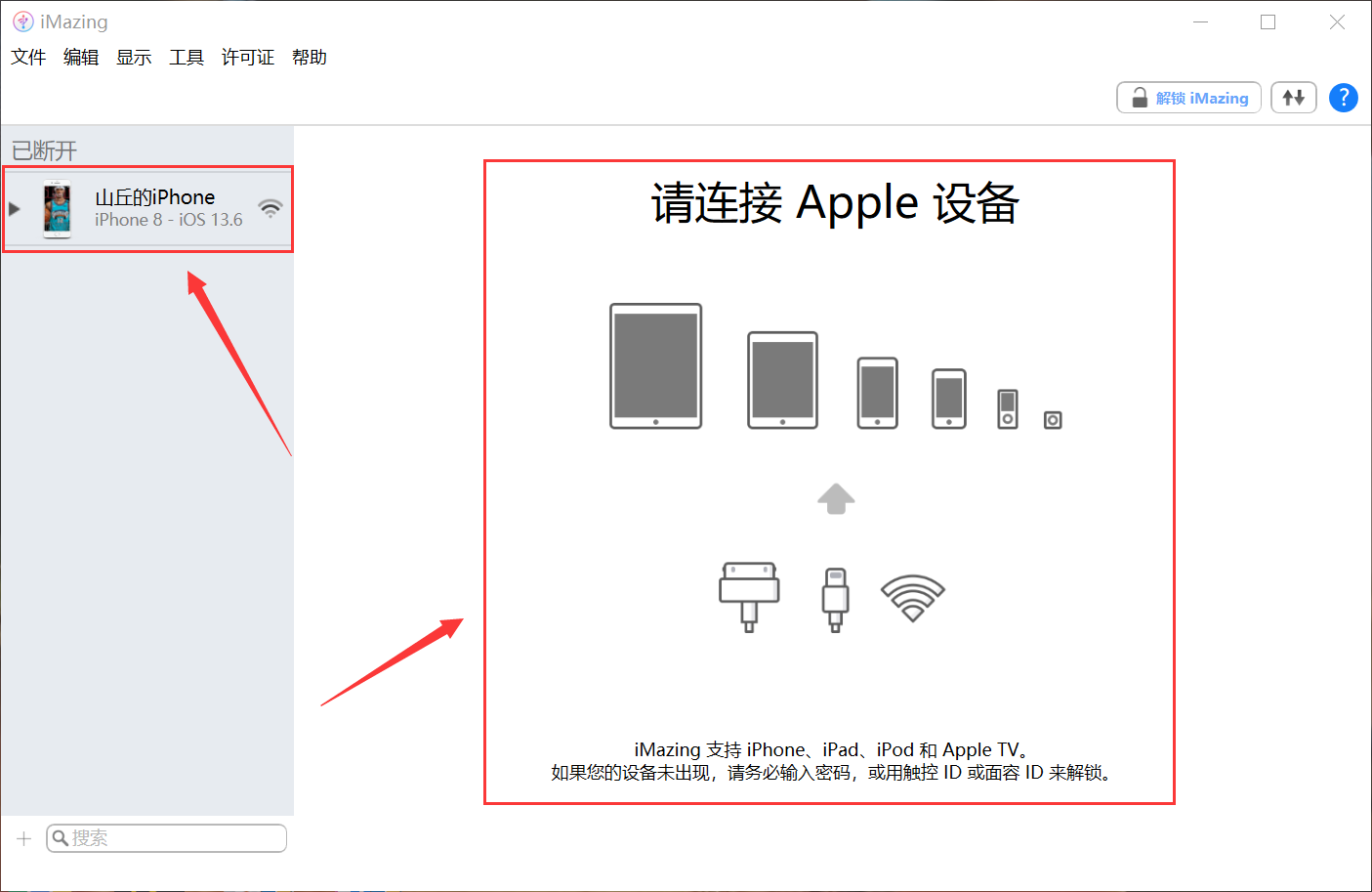
图1:连接Apple设备
打开软件后会提示连接Apple设备,使用USB数据线连接电脑与iPhone,在此界面左侧能查看到以前有过连接记录的设备,这种情况下将电脑与iPhone连接同一网络,点击左侧的该iPhone图标可以实现无线连接。
二、查看储存空间、电量、基本信息
连接成功后会自动进入软件主界面,在主界面能查看到一些简单的设备信息,界面正中间的设备名称、右侧的设备信息(较简略)及设备桌面壁纸、下方的储存空间使用情况、以及右下角的剩余电量信息。
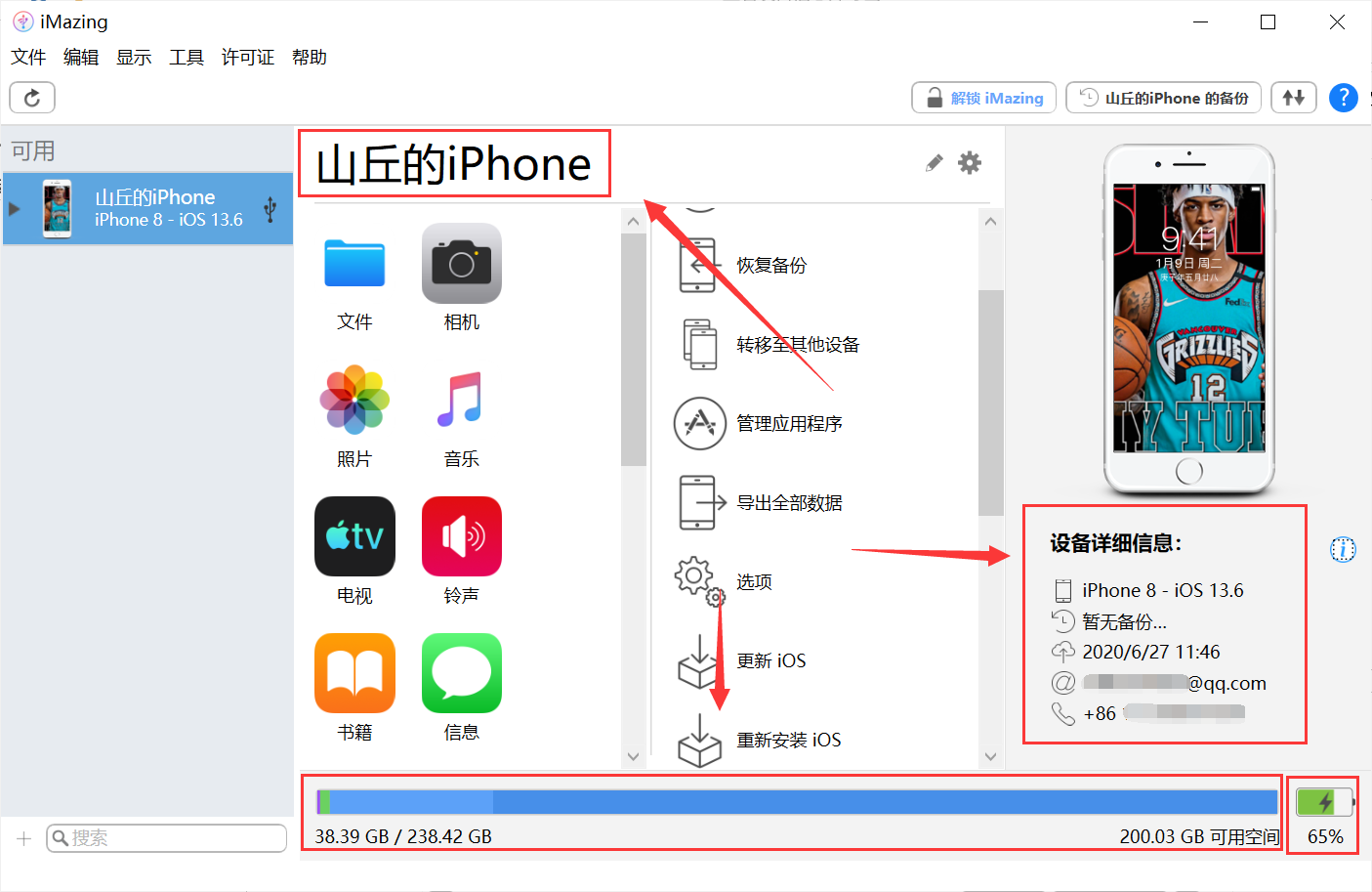
图2:软件主界面
三、查看电池状况(仅有线连接状态下)
点击右下角的剩余电量图标就能弹出电池的详细信息,大家很关心的电池健康状况很显眼,下面是一些技术数据,包括当前电量、有效/最大电量、充电次数,当前电池温度等。
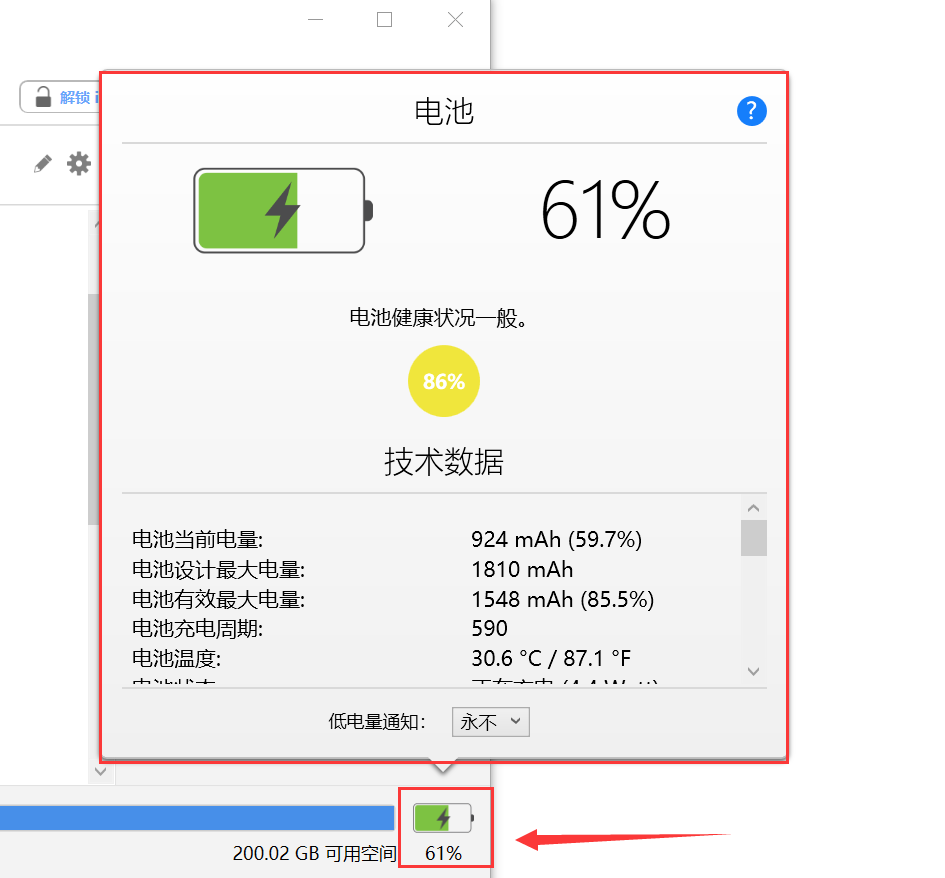
图3:电池状况
四、查看全部设备信息
点击主界面右侧的设备详细信息旁的圆形小图标就可以打开设备信息查看界面,在此界面详细的罗列了iPhone设备的绝大多数信息,设备名称、软件版本、硬件编号、运营商、AppleID等。
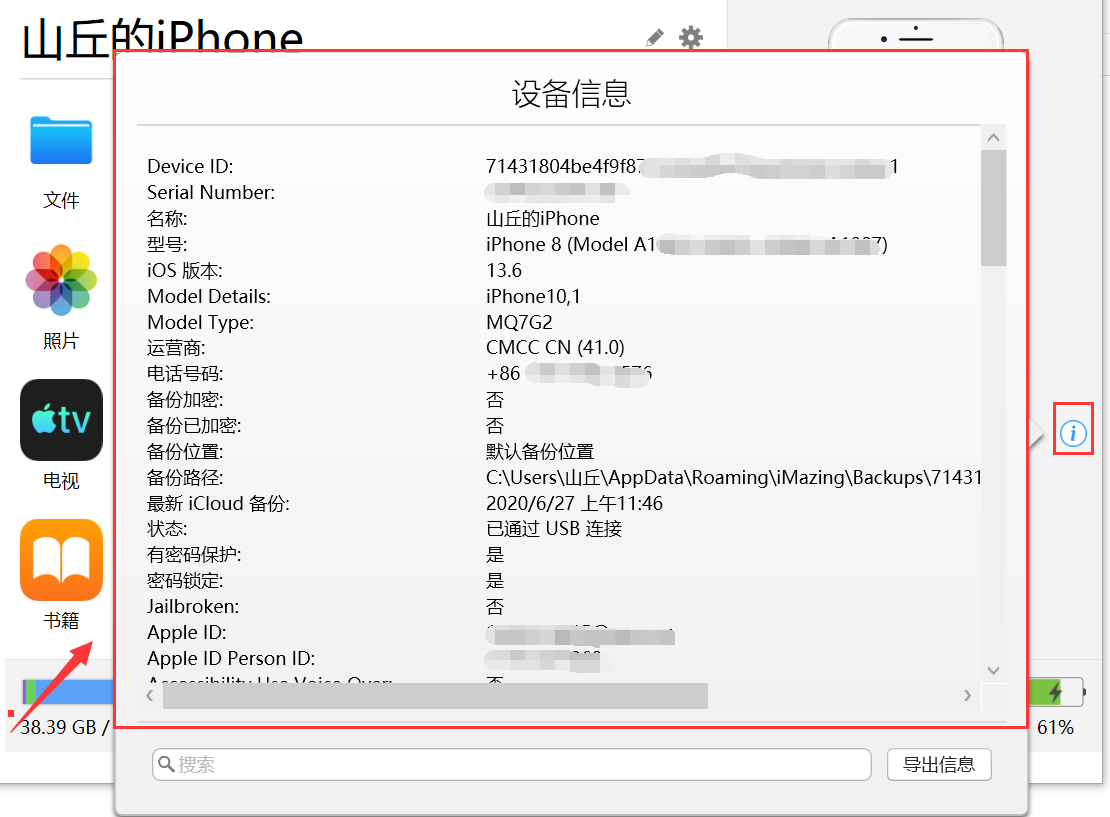
图4:详细设备信息
五、将设备信息导出
如需将设备信息导出,在设备信息界面右下角点击“导出信息”按钮,然后选择相应的文件夹就可以将设备信息导出并保存为“txt”格式的文本。
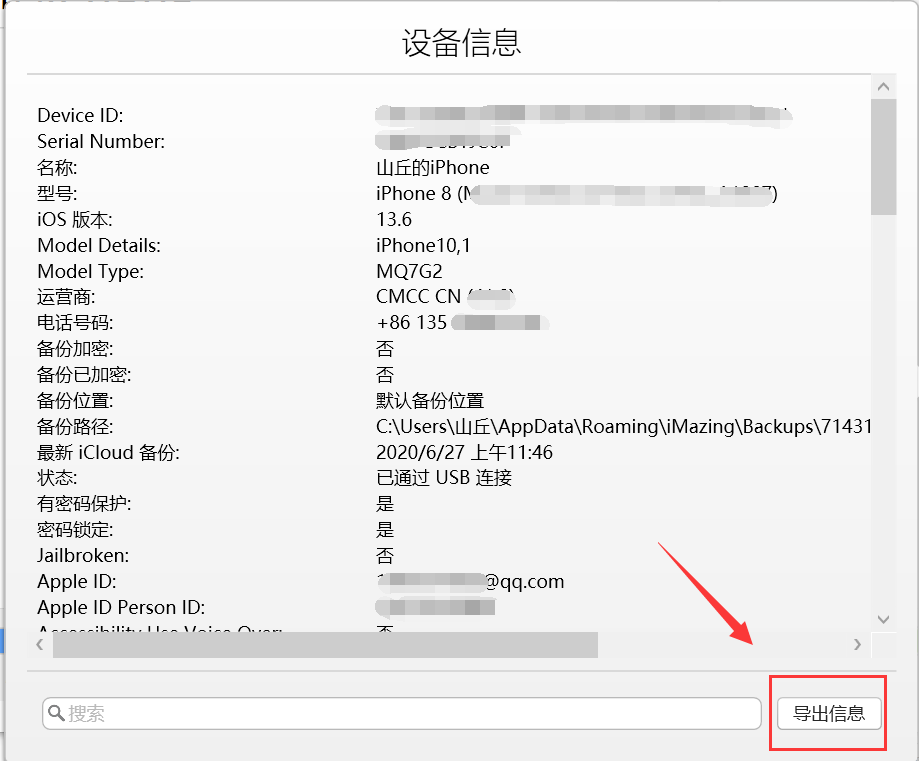
图5:导出设备信息
可以在后期打开此记事本对比查看iPhone设备信息。
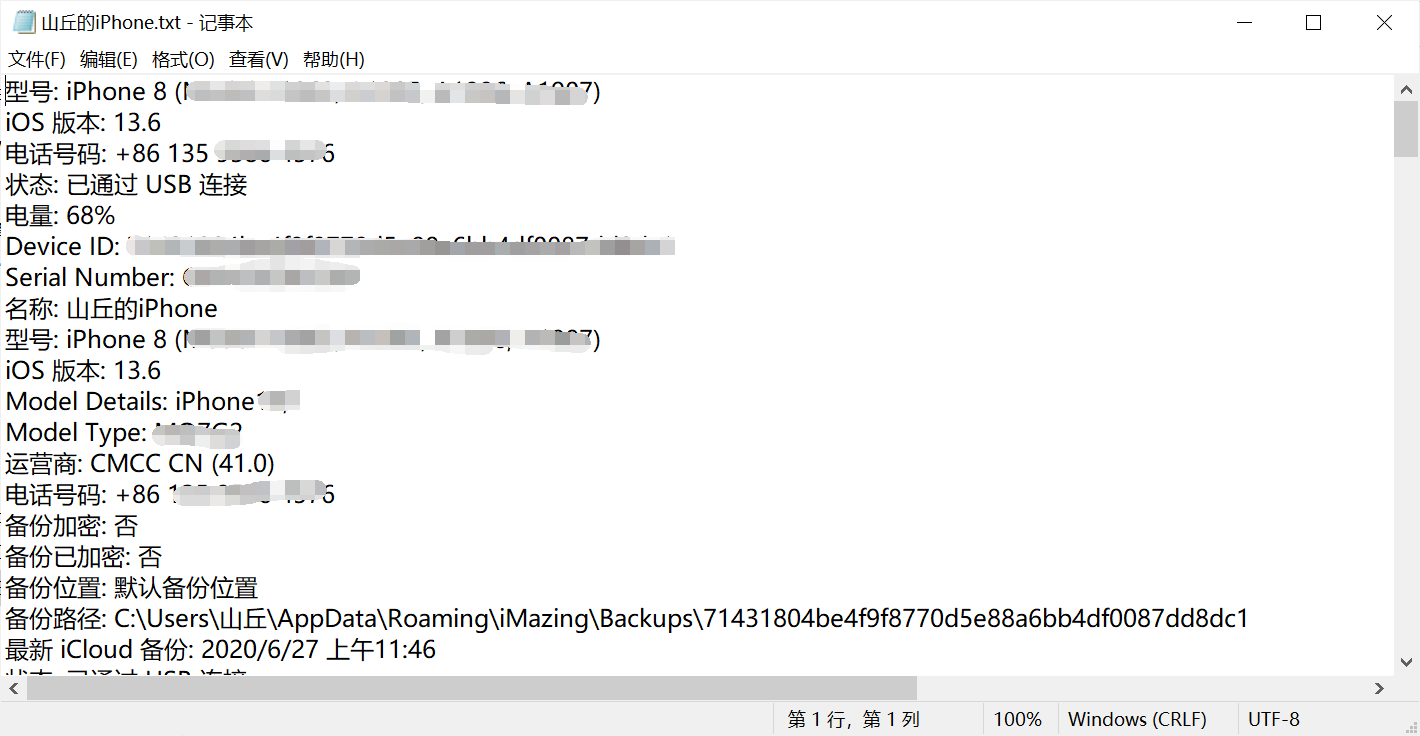
图6:设备信息文本
通过以上操作就可查看iPhone设备信息并将设备信息导出,iMazing软件界面设计极大地方便了用户上手使用,用户很轻松简单的就能实现上述操作。更加高效的连接并管理Apple设备才是这款iOS设备管理器的主要功能。
展开阅读全文
︾